
Defragmentarea este ordonarea fișierelor de partiții pe hard disk.
Voi da un exemplu. Timpul trece și în camera noastră se creează haos: foi de hârtie inutile, notebook-uri, împachetări din dulciuri. Și când eliminăm totul, adăugăm-o, aranjăm-o - camera ajunge într-o stare normală.
În mod similar, defragmentarea discului ne pune fișierele în Windows în locurile lor. De exemplu, munca cu hard disk-ul nostru se accelerează și de aceea avem nevoie de noi.
Continuăm defragmentarea.
Pasul 1. Deschideți "Computerul meu", dați clic dreapta pe discul local (C, D sau orice ai acolo) și găsiți "Proprietăți":
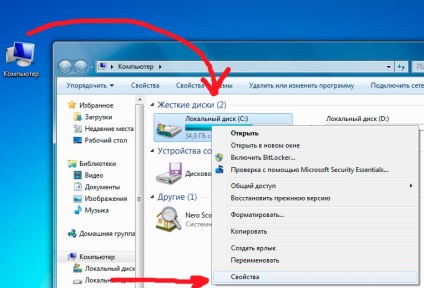
Pasul 2. Mergeți la fila "Instrumente" - "Executare defragmentare":

Pasul 3. Faceți clic pe "Defragmentarea discului" și așteptați un timp. Timpul depinde de volumul discului nostru, precum și de puterea calculatorului.
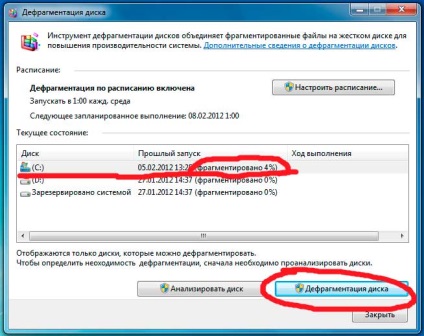
Pasul 4. De asemenea, puteți personaliza programul astfel încât Windows, fără participarea noastră, să efectueze defragmentarea (dar acesta este deja un add-on).
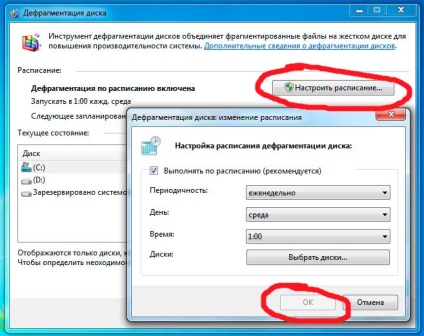
Îți place postul? Apăsați orice buton: